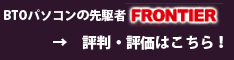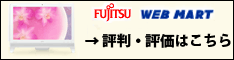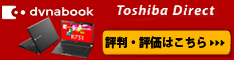パソコンが起動しないときの対処法
-
パソコンの電源はつくけど正常に起動しない(Windowsが立ち上がらない)場合の原因やトラブル解決方法の一例を紹介します。 パソコンの電源をつけると、通常はマザーボードやパソコン本体のメーカーのロゴが最初に表示されます。 次にBIOSがシステムドライブからブートセクタを探し出してWindowsを立ち上げます。 このページでは、電源をつけてからWindowsのロゴが出るまでに限定して説明します。
Windowsのロゴが表示されてから、システムの読み込み時にエラーになると、ブルースクリーン(青い画面)にエラーメッセージが表示されます。 その場合は、ブルースクリーンに表示されたエラーメッセージから調べた方が早くトラブルが解決します。
-
■マザーボードやパソコン本体のメーカーのロゴが表示されない
いつもマザーボードやパソコン本体のメーカーのロゴが最初に表示されているのに突然表示されなくなったら、マザーボードの故障である確率が極めて高いです。 突然、BIOSが壊れるとは考えにくく、おそらくBIOSを初期化しても結果は変わらないでしょう。 この場合、非常に残念ですがマザーボードの故障である可能性が高いので、パソコン修理業者に修理を依頼した方がよいでしょう。
ただし、古いパソコンのマザーボードを新しいマザーボードに交換すると、CPUやメモリも交換する必要があります。 パソコンのマザーボードを交換するなら、新しいパソコンを購入した方が結果的に安くなることがあります。
-
■Windowsのロゴが表示されない
マザーボードやパソコン本体のメーカーのロゴは表示されるけどWindowsのロゴが表示されない場合は、BIOSがハードディスクのブートセクタを読み込めていない可能性があります。 トラブルの原因としては、BIOSのトラブルやハードディスク自体の故障が考えられます。
BIOSのトラブルが原因なら、BIOSを正しく設定すればトラブルを自己解決できる可能性があります。 通常BIOSの設定が勝手に変わることはありません。 しかし、停電、雷、静電機など電気トラブルがBIOSのトラブルを引き起こすことがあります。 そのような場合、BIOSの起動ドライブの優先順位の設定を正しくしてやればトラブルが解決します。
上記を試してもパソコンが起動しないなら、ダメ元でCMOSクリアしてしまいましょう。 CMOSとは、「Complementary Metal Oxide Semiconductor」の略で、「シーモス」と読み、BIOSの設定情報のことをさします。 マザーボード上の「CMOS RAM」には、BIOSの設定画面において設定した情報が保存されています。 CMOSクリアとは、BIOSの設定情報である「CMOS」を消去して初期化する操作のことです。 このページの下段に簡単なCMOSクリアの手順を掲載していますので参考にしてください。
CMOSクリアしてみてもパソコンが起動しない場合は、ハードディスクの故障である可能性が高いです。 ハードディスクの故障といっても不良セクタが発生している程度なら、パソコンを起動させることができる可能性があります。
もし、黒い画面が表示されてコマンドが入力できる状態であるなら「chkdsk/F」と入力して「Enter」キーを押下してみてください。 「chkdsk/F」は、ディスクをチェックしてエラーを修復してくれるコマンドです。 修復完了後にパソコンを再起動してみて、パソコンが起動したなら幸運です。 しかし、ハードディスクに不良セクタが発生しており、いつまた同じ事態になるか分かりません。 パソコンが起動したとしても、パソコンからデータをコピーするなどして、トラブルに備えておくことをおすすめします。
上記を試してみてもパソコンが起動しないままなら、マザーボードかハードディスクが完全に故障している可能性があります。 パソコン修理業者に依頼した方がよいでしょう。
-
■CMOSクリアの手順
1.パソコンの電源を切り、パソコン本体のコンセントを抜きます。
2.マザーボード上にあるリチウム電池(丸いボタン型の電池)を外します。
3.そのまま1時間ほど待機します。
4.外したリチウム電池を再びマザーボードに取り付けます。
5.電源コードをパソコン本体に接続して、パソコンの電源を入れます。
6.BIOSの設定画面を表示します。
7.デフォルトの設定をロードします。(Load Setup Defaults、Load Fail-Safe Defaults)
8.時刻、CPU動作周波数、起動ドライブの優先順位を設定します。
9.設定を保存し、設定画面を閉じます。(Save & Exit Setup)
リチウム電池を外した時点では、マザーボードのコンデンサに蓄電された電気により、CMOSは初期化されていません。 リチウム電池を外して1時間ほど待つことで、コンデンサに蓄電された電気が消費されて、CMOSが初期化されます。 BIOS設定画面の表示方法については、BIOS設定画面の出し方をご覧ください。